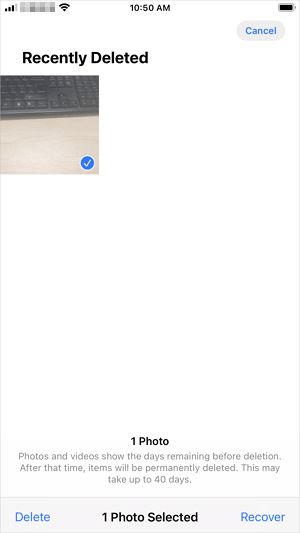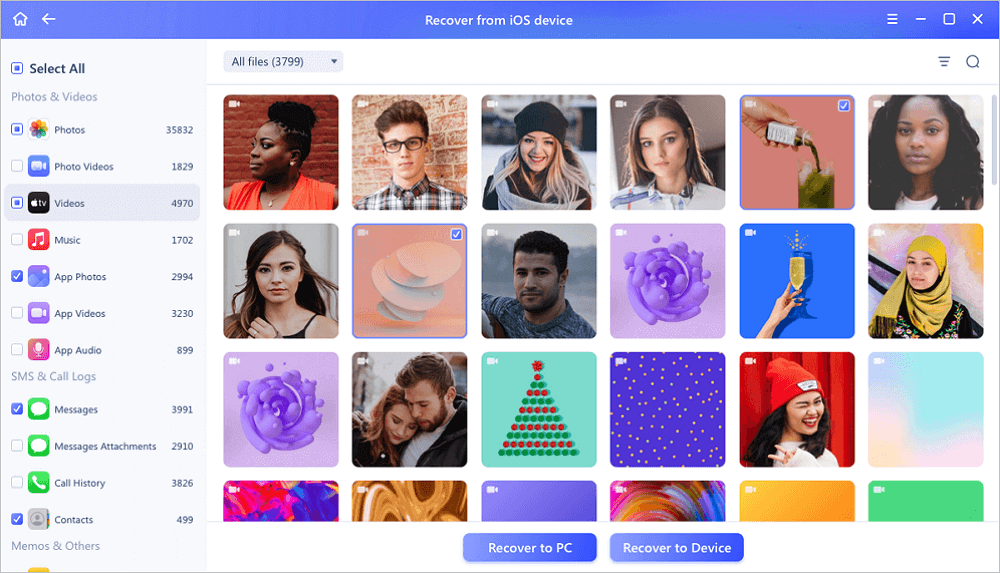Om verwijderde video's van je iPhone op te halen, is de oplossing die als eerste in je opkomt waarschijnlijk het gebruik van de map 'Recent verwijderd' om dingen voor elkaar te krijgen. In plaats daarvan kunt u in sommige gevallen per ongeluk verwijderde video's uit deze map ophalen. Maar als je permanent video's van je iOS-apparaat hebt verwijderd, helpt dat niet. In een dergelijke situatie hebt u andere oplossingen nodig, waaronder het gebruik van iPhone-software voor gegevensherstel, iTunes, iCloud of een cloudgebaseerde back-upservice om te helpen. Welke methode u ook verkiest, u vindt de details in de onderstaande paragrafen:
Hoe verwijderde video's van iPhone te herstellen via onlangs verwijderd
Ondersteunt: Foto's en video's
Zolang je aan onderstaande eisen voldoet:
- De video's worden binnen 40 dagen verwijderd
- Je hebt de map 'Recent verwijderd' in Foto's niet geleegd
U kunt de snelste manier toepassen om verwijderde video's van een iPhone te herstellen - met behulp van de map 'Recent verwijderd'. Zonder software van derden of USB-verbinding kunt u verwijderde video's op uw iPhone rechtstreeks vanuit de Foto's-app ophalen.
Om verwijderde foto's / video's van de iPhone te herstellen:
Stap 1. Open de Foto's-app op de iPhone.
Stap 2. Tik op "Albums" en selecteer "Recent verwijderd".
Stap 3. Selecteer de items die u wilt herstellen en klik op "Herstellen" > "Foto's/video's herstellen".
![Hoe verwijderde video's van iPhone te herstellen via Recent verwijderd]()
Natuurlijk kunt u op dezelfde manier verwijderde foto's van de iPhone herstellen . Als je je video's hier niet kunt vinden, volg dan een van de onderstaande tips om verloren video's op je iPhone op te halen.
Hoe verwijderde video's van iPhone te herstellen met EaseUS MobiSaver
Een iPhone-softwaretool voor gegevensherstel zoals EaseUS MobiSaver kan u op drie manieren helpen: u kunt verloren gegevens herstellen van het apparaat, van een iTunes-back-up of van een iCloud-back-up.
Als je geen back-up hebt en de video's permanent van je apparaat worden verwijderd, is het gebruik van iPhone-software voor gegevensherstel de enige keuze. Zelfs als je een back-up beschikbaar hebt, is deze tool een betere keuze omdat het geen bestaande gegevens op je iPhone zal wissen, zoals het gebruik van iTunes of iCloud.
Om verwijderde video's op de iPhone te herstellen via een iTunes-back-up:
Stap 1. Verbind de iPhone met uw pc
Open EaseUS MobiSaver en kies "Herstellen van iOS-apparaat" aan de linkerkant. Klik vervolgens op "Start".
Stap 2. Scannen op verloren iPhone-video's
EaseUS MobiSaver scant automatisch iPhone 13/12/11/X/XR/XS/8/7/6/5/4 om alle verloren video's voor je te vinden.
Stap 3. Bekijk en herstel video's
Kies de "Video's" om verloren video's te vinden. Klik vervolgens op "Herstellen naar pc" of "Herstellen naar apparaat" om te beslissen waar u deze video's gaat opslaan.
Als je geen iTunes-back-up hebt, kun je vergelijkbare stappen volgen om permanent verwijderde video's op je iPhone te herstellen vanuit de interne opslag of vanaf een iCloud-back-up. Bovendien, aangezien de iPhone-tool voor gegevensherstel de video's op uw computer opslaat, kunt u indien nodig video's van pc naar iPhone overbrengen na het gegevensherstel.
Hoe verwijderde video's van iPhone op te halen via iTunes/iCloud
Als je een iTunes- of iCloud-back-up hebt, kun je er ook voor kiezen om verwijderde video's op je iPhone rechtstreeks op te halen met iTunes of iCloud. Maar voordat u begint, moet u weten dat zowel iTunes als iCloud de bestaande bestanden op uw iPhone zullen vervangen door alles in de back-up. Het kan dus opnieuw gegevensverlies veroorzaken op uw iOS-apparaat.
Als je iTunes/iCloud nog steeds wilt gebruiken, volg dan de handleiding van Apple over het herstellen van een iPhone, iPad of iPod touch vanaf een back-up voor meer informatie.
Hoe verwijderde video's van iPhone te herstellen via Cloud Services
Heb je ooit een back-up gemaakt van je iPhone-foto's en -video's naar cloudgebaseerde opslag? Als je zoiets hebt gedaan, is er nog een oplossing om iPhone-videoherstel uit te voeren, namelijk het gebruik van de back-up in cloudopslag om verwijderde video's op de iPhone terug te krijgen. Als je bijvoorbeeld een back-up van foto's en video's op je iPhone hebt gemaakt in Dropbox, kun je nu je iPhone-video's ophalen met de back-up in Dropbox.
De stappen voor het uitvoeren van iPhone-videoherstel variëren, afhankelijk van de cloudservice die u gebruikt. Dus als je zo'n back-up beschikbaar hebt, zoek dan op internet om de officiële gids te vinden.
Het komt neer op
Deze manieren om iPhone-videoherstel uit te voeren, zijn ook van toepassing om andere soorten inhoud op uw iPhone te herstellen. Voer dus deze tips uit en u kunt uzelf helpen wanneer u de volgende keer een andere situatie met gegevensverlies tegenkomt. De beste manier om volledig gegevensverlies te voorkomen, is echter regelmatig een back-up van uw kostbare gegevens te maken. Het is dus raadzaam om er een gewoonte van te maken om regelmatig een back-up van uw apparaat te maken.
![EaseUS Data Recovery Wizard]()
![EaseUS Data Recovery Wizard for Mac]()
![EaseUS Partition Manager Pro]()
![EaseYS Partition Manager Server]()
![EaseUS Todo Backup Workstation]()
![EaseUS Todo Backup Advanced Server]()